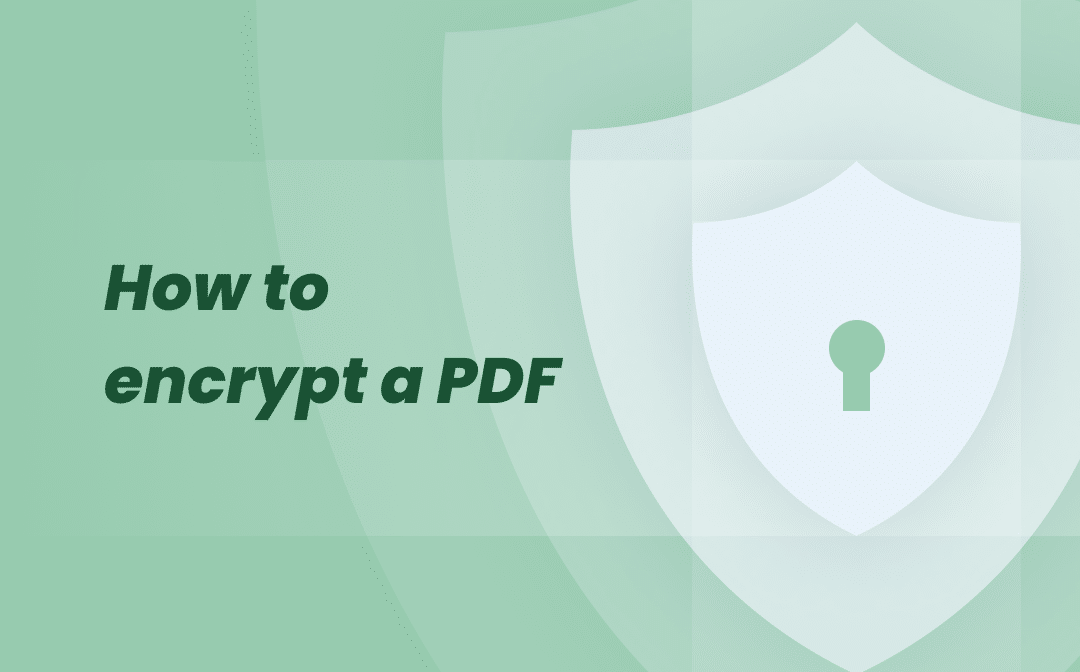93
Ao enviar informações confidenciais como anexo em PDF, é aconselhável criptografar o documento. Existem várias opções para criptografar um PDF.
Como criptografar um documento PDF
Com o PDF Creator gratuito, é possível encriptar um PDF rapidamente. Além disso, também pode utilizar este prático programa para converter um documento do Office num PDF, entre outras coisas.
- Depois de abrir o PDF Creator, selecione primeiro a pasta correspondente e clique no PDF ou, alternativamente, no documento que deseja converter para PDF.
- Em seguida, o documento será exibido na área superior direita e você poderá arrastá-lo ou a página correspondente para a área inferior direita.
- No menu superior direito, clique em «Guardar documento como» ou «Guardar todos os documentos como».
- No menu «Definições de formatação», selecione a opção «Segurança» na subsecção «PDF».
- Aqui pode introduzir palavras-passe para encriptar e abrir o PDF. Além disso, pode selecionar as permissões que deseja conceder ao destinatário.
- Depois de clicar no botão «Continuar», basta introduzir um nome de ficheiro e selecionar o tipo de ficheiro, se necessário.
- Dica: antes de enviar o PDF encriptado, verifique se o documento só pode ser aberto com a palavra-passe e se a palavra-passe está correta. Lembre-se da palavra-passe ou anote-a em algum lugar. Em caso de dúvidas, não será profissional se não se lembrar da palavra-passe.
- Envie a palavra-passe do documento PDF ao destinatário num e-mail separado.
Criptografia com ferramentas online
Se não quiser instalar nenhum programa adicional, também pode criptografar o seu PDF online. Serviços como Smallpdf, iLovePDF ou PDF.io oferecem uma solução rápida.
- Aceda ao serviço online.
- Carregue o seu ficheiro PDF.
- Introduza uma palavra-passe e confirme a encriptação.
- Descarregue o ficheiro protegido.
Remover a proteção por senha
Se pretender desbloquear um PDF protegido, é possível remover a proteção por senha, desde que saiba a senha do proprietário. Para tal, proceda da seguinte forma (utilizando o Adobe Acrobat Pro como exemplo):
- Abra o documento protegido.
- Introduza a palavra-passe para o desbloquear.
- Vá para Ficheiro → Propriedades → Segurança.
- Selecione Sem segurança e guarde o ficheiro novamente.